Avez-vous déjà eu l'impression que votre calendrier était en mode « Tetris », avec des réunions qui s'empilaient sans jamais trouver le bon créneau ? Tu n'es pas seul !
Mais ne vous inquiétez pas, avec quelques ajustements, vous pouvez reprendre le contrôle et éviter que ces blocs ne s'écrasent.
👉 Prêt à gagner la partie ? Voici comment gérer au mieux votre disponibilité avec le calendrier Outlook, en particulier au sein de votre organisation.
Je suis un utilisateur : que puis-je faire avec le calendrier Outlook pour gérer mes disponibilités ?
Partager la disponibilité de mon compte personnel vers mon compte professionnel
Il n'est pas possible de partager directement votre calendrier Outlook personnel avec un autre compte personnel ou professionnel au sein de votre organisation.
Mais pourquoi ? Les calendriers Outlook personnels et les calendriers professionnels fonctionnent dans des environnements distincts. Les calendriers Business Outlook sont basés sur Microsoft Exchange ou Office 365 serveurs, qui utilisent des protocoles spécifiques.
Eh bien... ce n'est pas un bon début ! Mais il existe toujours des options pour contourner cette limitation !
L'option la plus efficace est le partage des disponibilités : cela permet à votre compte professionnel de voir quand vous êtes disponible ou occupé sans exposer les détails de vos événements personnels.
👉 Comment s'y prendre ?
Ouvrez votre calendrier Outlook personnel. Sélectionnez l'option « Partager le calendrier ». Entrez votre adresse e-mail professionnelle et définissez les autorisations sur « Afficher uniquement les informations disponibles et occupées ». De cette façon, vous pourrez voir quand vous êtes occupé depuis votre compte professionnel.
Rendre mon calendrier personnel public
Rendre un calendrier public signifie que vous créez un lien partageable. Toute personne disposant de ce lien peut consulter votre calendrier. Vous pouvez choisir de partager uniquement les informations de disponibilité (gratuit/occupé) ou des informations plus détaillées sur l'événement.
💡 Un conseil utile : Votre calendrier personnel ne sera visible que dans mode lecture seule dans votre calendrier professionnel. Cela signifie que vous pouvez consulter les événements mais ne pas modifier depuis votre compte professionnel.
Voici comment procéder :
- Depuis votre compte personnel, cliquez sur « Paramètres », puis sur « Afficher tous les paramètres Outlook ».
- Sélectionnez « Calendrier » > « Calendriers partagés ». Choisissez le calendrier que vous souhaitez partager.
- Sélectionnez les autorisations : « Disponibilité uniquement » (gratuit/occupé) ou « Tous les détails ».
- Copiez le lien ICS généré.
- Accédez ensuite à votre calendrier professionnel, cliquez sur « Ajouter un calendrier », puis sélectionnez « Depuis Internet ». Collez le lien ICS. Le calendrier apparaîtra dans votre affichage du calendrier, mais en mode lecture seule.
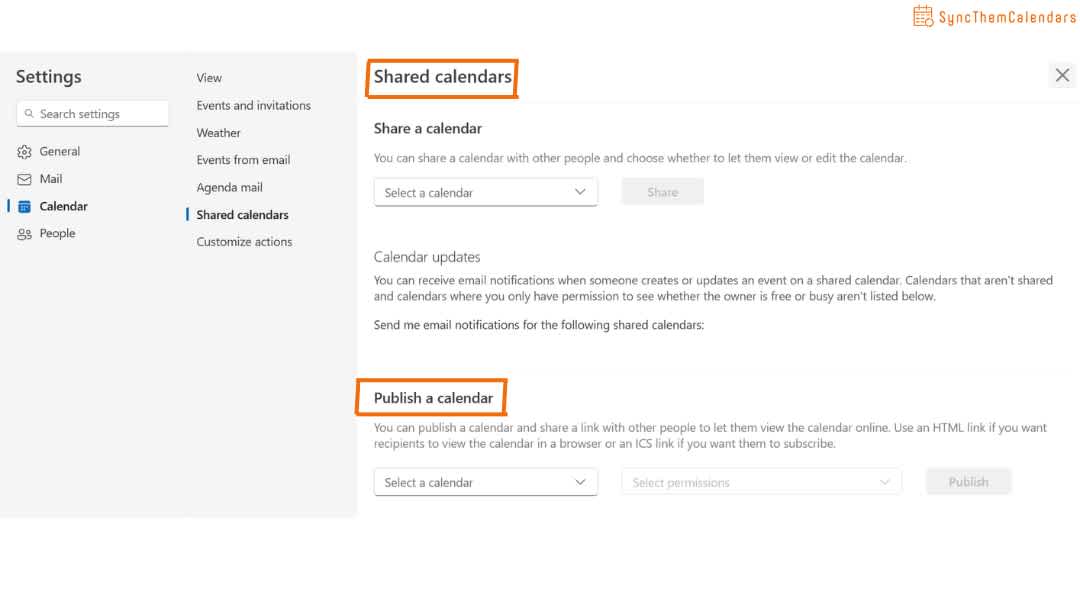
Spécifier les plages horaires pendant lesquelles je suis disponible
Le calendrier Outlook vous permet de spécifier des plages horaires pour chaque jour de la semaine où vous êtes disponible. Cela facilite la planification de réunions ou d'autres événements en utilisant le Horaires de travail fonctionnalité.
👉 Comment s'y prendre ? Accédez aux paramètres du calendrier Outlook. Une fois dans les paramètres du calendrier, vous pouvez définir vos heures de travail pour chaque jour de la semaine.
Exemple : jeudi : 12 h 00 - 20 h 00 Vendredi : 8 h 00 - 16 h 00
Que voient les autres ? Lorsque quelqu'un essaie de planifier une réunion en dehors de vos heures de travail, Outlook informe l'organisateur que vous êtes en dehors de vos heures de travail.
Que voient les autres ? Lorsque quelqu'un essaie de planifier une réunion en dehors de vos heures de travail, Outlook informe l'organisateur que vous êtes en dehors de vos heures de travail.
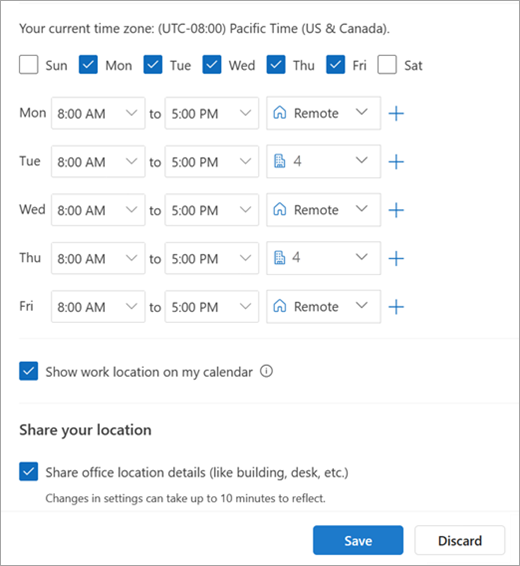
💡 La petite chose à savoir: Contrairement à Google Agenda, Outlook ne bloque pas automatiquement la création de réunions en dehors de vos heures de travail. Outlook ne fournit pas de notifications spécifiques lorsque des réunions sont prévues en dehors de vos heures de travail.
Donc, équipe Google ou équipe Outlook?
Et si j'utilise plusieurs calendriers dans Outlook ? Les heures de travail ne sont pas automatiquement synchronisées entre elles. Cela signifie que la gestion des conflits entre les calendriers est davantage une question visualisant plusieurs calendriers côte à côte, plutôt que de compter sur la synchronisation automatique des heures de travail.
💡 Conseil supplémentaire !
Utiliser les statuts de disponibilité : définissez votre statut sur « Occupé », « Gratuit », « Absent » ou « Absent » pour des plages horaires spécifiques, ce qui est utile pour signaler votre indisponibilité aux autres.
Évitez les conflits d'horaires grâce à la vérification automatique des conflits
Le Assistant à la planification Cette fonctionnalité est principalement disponible pour les calendriers professionnels qui utilisent Microsoft Exchange ou Microsoft 365. L'assistant de planification vérifie la disponibilité de chacun en temps réel et suggère de nouvelles heures si un conflit est détecté.
Comment ça marche ? Lorsque vous créez une réunion dans Outlook, cliquez sur l'option Assistant de planification. Ajoutez les participants à votre réunion. Vérifiez si des personnes sont disponibles à l'aide du code couleur (blanc : gratuit ; ligne gris clair avec des points : occupée ; rayé bleu clair : provisoire ; bleu foncé : en dehors des heures de travail ; ligne rose avec des croix : aucune donnée disponible ou non définie). Utilisez les suggestions automatiques pour définir une heure appropriée.
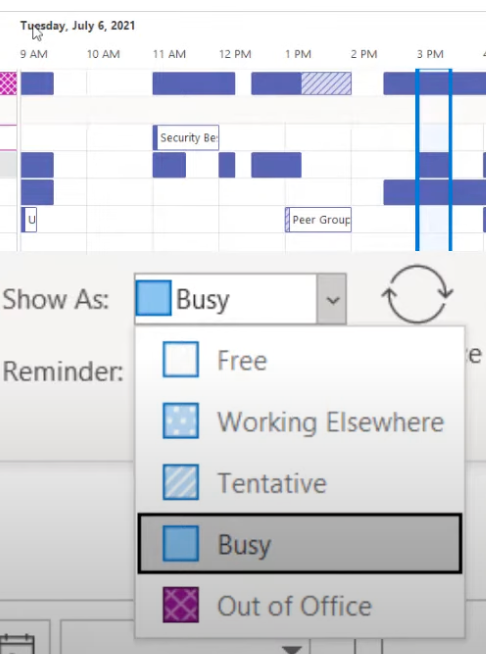
Je suis administrateur : que puis-je faire avec le calendrier Outlook pour gérer la disponibilité sur les calendriers de l'entreprise ?
Bienvenue au pouvoir ! ✊
Gestion du partage de calendriers au niveau de l'organisation
Comment les utilisateurs peuvent-ils partager leurs calendriers, à l'intérieur et à l'extérieur de l'organisation ? Quatre options s'offrent à vous.
Partage interne :
- Vous décidez si tous les calendriers sont automatiquement visibles par les autres employés de l'organisation.
- Vous pouvez limiter le partage à une simple vue de la disponibilité (gratuit/occupé) ou autoriser un partage plus complet.
Partage externe :
- Vous décidez si les calendriers peuvent être partagés avec des personnes extérieures à l'organisation. Vous pouvez bloquer ou restreindre le partage du calendrier via des liens ICS ou des invitations à des réunions.
- Vous pouvez spécifier le niveau d'accès pour les utilisateurs externes. Par exemple, accès au statut gratuit/occupé uniquement, ou accès complet aux détails de l'événement.
💡 Un conseil utile: L'utilisateur externe pourrait être vous-même avec votre calendrier personnel !
Gérer les paramètres des heures de travail
Vous pouvez soit configurer heures de travail par défaut pour l'ensemble de l'organisation ou permettez aux employés de les personnaliser.
L'avis d'un professionnel : comment gérer vos disponibilités avec plusieurs calendriers ?
La limite du calendrier Outlook
Vous l'aurez compris, il n'est pas facile de partager un calendrier professionnel avec un calendrier personnel et vice-versa. Même le visionnage peut être limité.
Alors, ne parlons même pas de synchronisation!
Moyens de synchronisation copier des événements d'un calendrier à un autre. Cela signifie que si vous modifiez un événement dans un calendrier, la modification apparaîtra immédiatement sur l'autre calendrier.
Et c'est impossible avec les fonctionnalités natives du calendrier Outlook. Heureusement, nous avons une solution !
Ce que fait SyncThemCalendars
Il fait une chose, et il le fait bien : synchronise vos différents calendriers entre eux.
En termes simples, chaque fois que vous ajoutez ou modifiez un événement sur un calendrier, SyncThemCalendars veille à ce que le calendrier avec lequel il est synchronisé soit immédiatement mis à jour, sans aucune intervention de votre part.
Son fonctionnement est jeu d'enfant: vous créez une synchronisation entre un calendrier cible et un calendrier source. SyncThemCalendars propose ensuite 7 paramètres que vous pouvez modifier ou laisser tels quels. L'objectif est de déterminer avec précision comment un événement du calendrier source apparaît dans le calendrier cible : résumé, description, emplacement, visibilité, disponibilité, rappel, couleur.
Le »DisponibilitéLe réglage » est particulièrement utile. Il vous permet de décider si les événements du calendrier source doivent bloquer les rendez-vous. Par exemple, le fait de définir le statut sur « occupé » empêche les réservations, tandis que le statut « gratuit » permet à d'autres personnes de planifier des réunions.
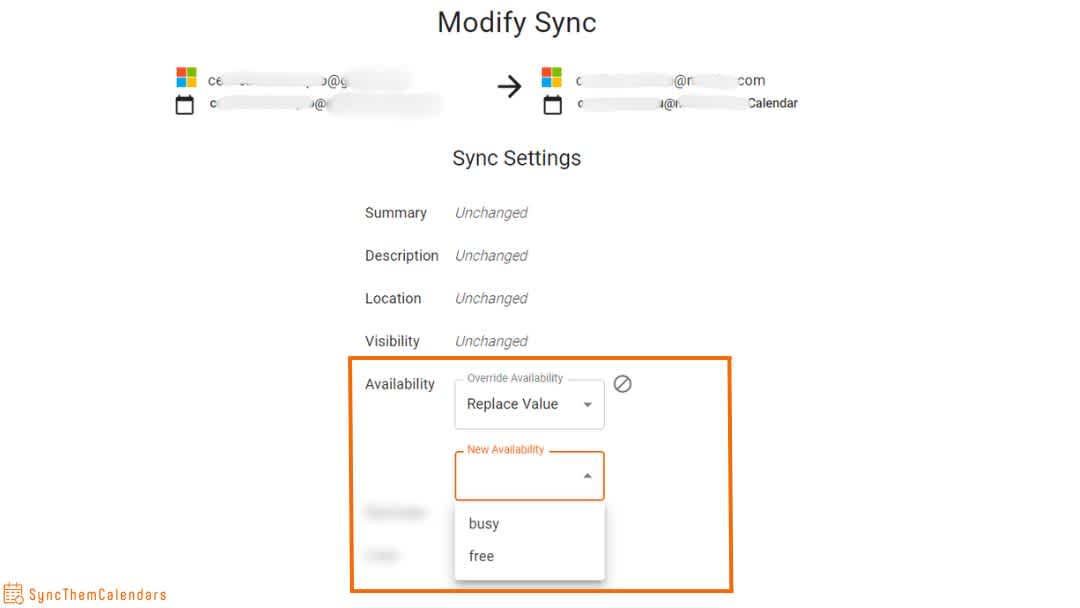
Comme vous pouvez le voir sur la capture d'écran ci-dessous, dans mon calendrier personnel (qui est mon calendrier source), j'attends une livraison... disons, de divers articles, pendant une période assez large, de 7 h 30 à 17 h 00, car ce jour-là, je travaille à domicile. Mais cela signifie-t-il que je vais rester bloqué toute la journée ?
Bien sûr que non, je suis une employée modèle ! Mon dévouement au travail est inébranlable, je reste donc disponible et mes chers collègues peuvent facilement planifier des réunions.
Conclusion
Pour gérer votre disponibilité lorsque vous partagez votre calendrier personnel avec votre calendrier professionnel, pensez à SyncThemCalendars.
Essayez notre outil de synchronisation ici; c'est gratuit et sans engagement ! 14 jours offerts ! Aucune carte de crédit n'est requise.
Oh, et si vous avez besoin de régler avec précision la synchronisation entre un calendrier cible et un calendrier source, nous avons également différents paramètres de visibilité.


